问:国考网上报名,在系统中上传照片后,系统提示您的照片未经过照片工具处理,请问这是怎么回事?

答:国考报名确认的时候,考生上传电子照片的正确流程是:
准备好符合要求的电子照片 → 用照片处理工具审核照片 → 上传到报名系统。
照片是否符合要求,是由官方提供的 照片处理工具 来进行审核的;
报名系统不直接审核照片,只检测照片是否通过了照片处理工具的审核。
如果考生上传的电子照片,没有经过照片处理工具的审核加密,直接上传到报名系统后,就会出现“您的照片未经过照片工具处理”的提示。
解决办法:
下载照片处理工具,并使用这个工具对电子照片进行审核,具体操作流程如下:
1、在 报名确认及准考证打印系统 的登录页面中,下载照片处理工具,如下图所示。
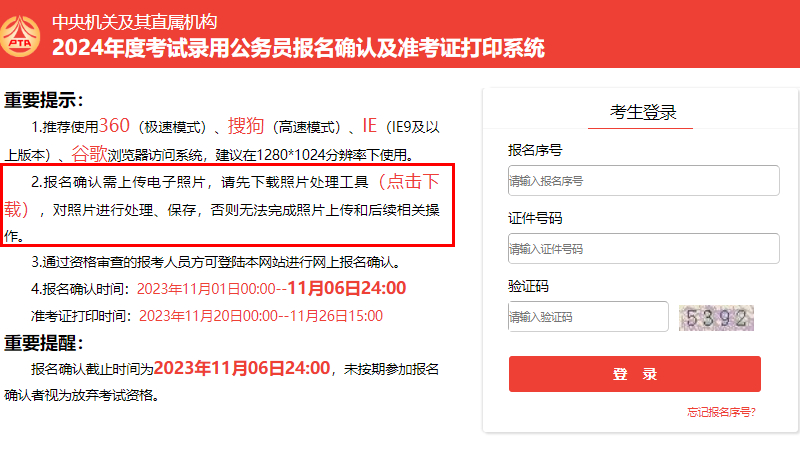
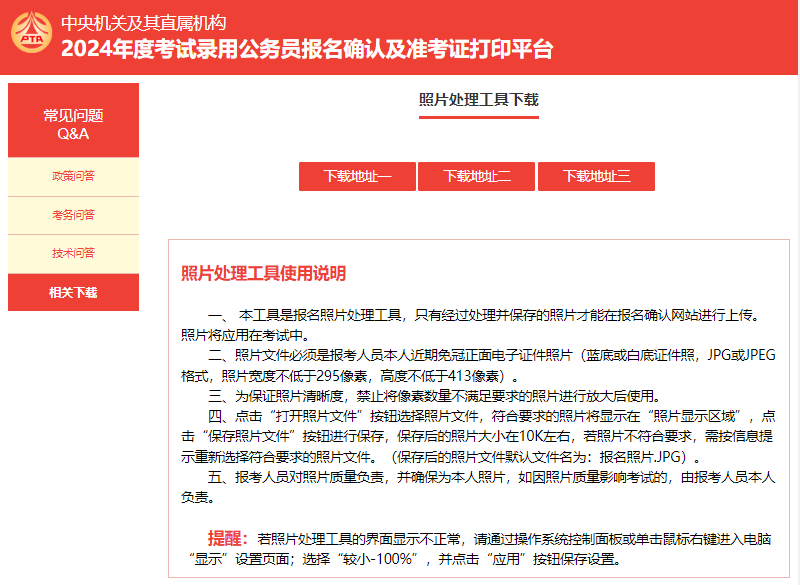
2、照片处理工具下载后是一个压缩包文件,无法直接打开,需要先对文件进行解压操作。
找到刚才下载的压缩包文件,鼠标右键点击,然后选择 WinRAR 这个选项;
在弹出的对话框中选择 解压文件 或者 解压到 选项,如下图所示。
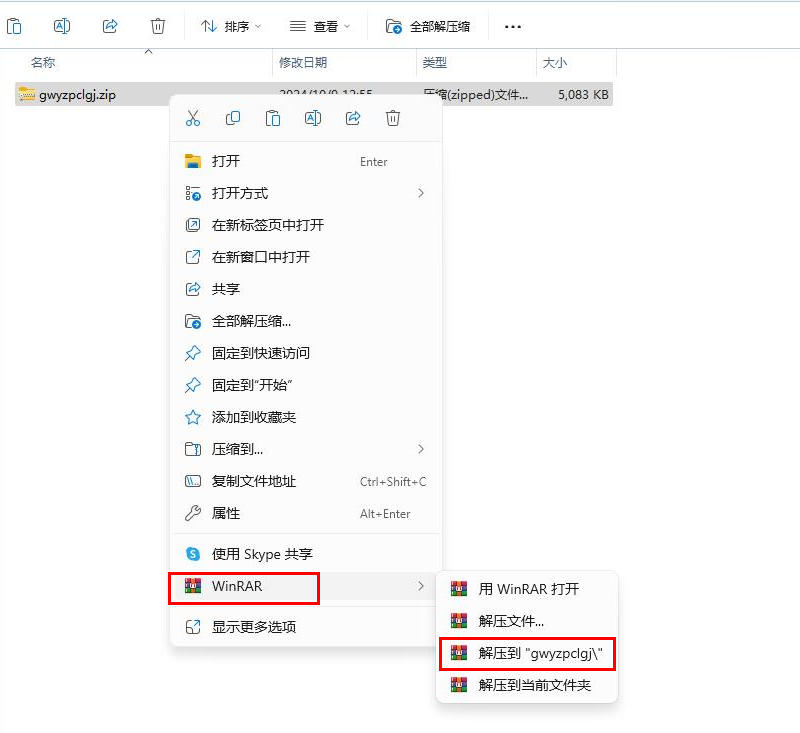
温馨提示:
WinRAR是一个免费的压缩软件,请先在电脑上安装此软件,或者其他的压缩软件。
3、解压后得到一个文件夹,在文件夹里面,找到“照片处理工具.exe”,鼠标双击可以直接打开了。
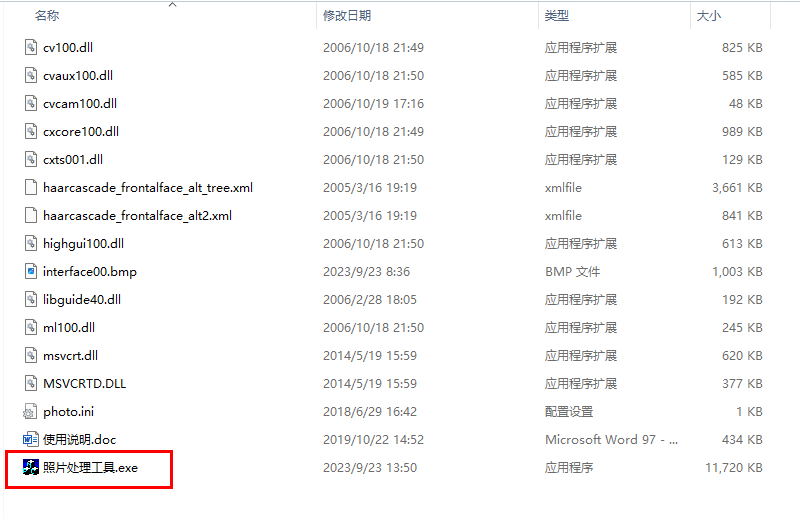
4、点击“打开照片文件”按钮,选择已经准备好的电子照片。
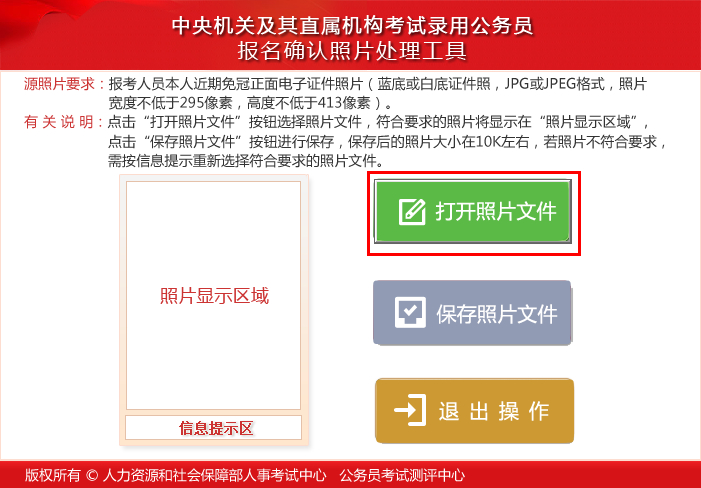
5、软件会自动检测照片是否如何要求,如果显示 审核通过,保存退出;
这时候,点击 保存照片文件 按钮,把照片重新保存到电脑上面;
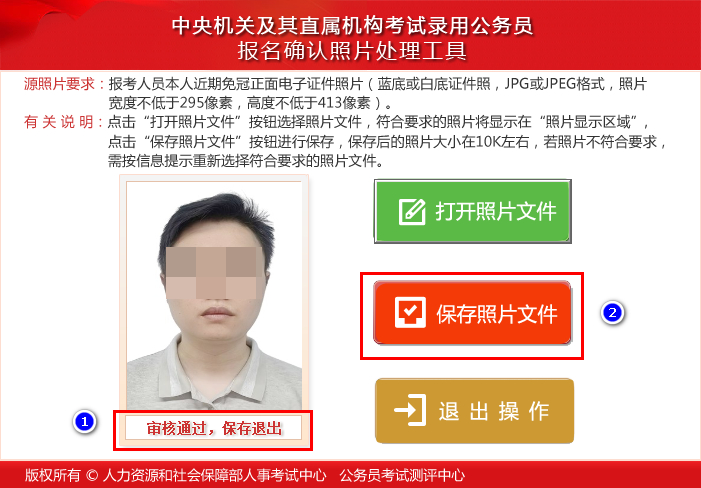
保存后照片的文件名是 报名照片.jpg,请不要更改文件名称, 报名照片.jpg 这个照片能成功上传到报名系统中。
注意问题:
官方提供的 照片处理工具,只能对照片进行审核加密,不能处理照片的背景颜色、尺寸、格式。
所以,考生需要先自行准备好符合要求的电子照片,电子照片应该符合下面的要求:
≥295×413像素,白色或蓝色背景,JPG格式。
如果还没有准备好符合要求的电子照片,可以在“陈记相馆”公众号上面,自动生成国考报名电子照片,具体的操作,可以参考下面的文章:
原创文章,作者:陌上归人,如若转载,请注明出处:http://jc.a300.cn/luyouqi/dzz/34701.html
